-
技术员设置 win7系统鼠标右键新建只显示文件夹选项的设置教程
- 发布日期:2021-03-11 11:47:35 作者:bag198技术 来 源:http://www.bag198.com
win7系统鼠标右键新建只显示文件夹选项的问题司空见惯;不少人觉得win7系统鼠标右键新建只显示文件夹选项其实并不严重,但是如何解决win7系统鼠标右键新建只显示文件夹选项的问题,知道的人却不多;小编简单说两步,你就明白了;1、在该文件夹所在盘符上右键选择属性,在打开的属性窗口中切换到“安全”标签页,点击“编辑”按钮; 2、选择当前用户所在群组,设置user权限,将“写入”处的拒绝的勾选去掉,点击“应用——确定”即可;就可以了。如果没太懂,请看下面win7系统鼠标右键新建只显示文件夹选项的解决方法的更多介绍。
原因分析:
由于某些文件夹的权限设定为系统文件夹,系统文件夹原则上是不建议建立文件、文件夹等,如果因测试或其他需要可直接点击创建,当用户使用的是普通用户权限或 Guest 来宾等非管理员权限的账户时,则需要输入密码。当用户是使用管理员权限,那么则可直接建立。
故障图:
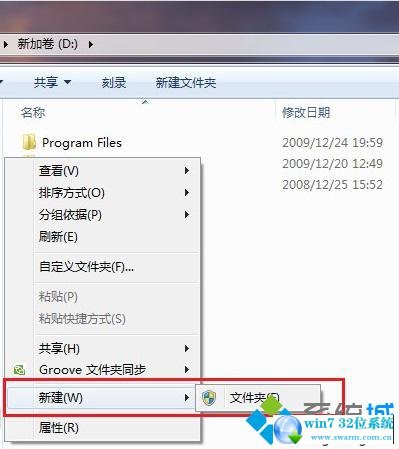
解决方法:
1、在该文件夹所在盘符上右键选择属性,在打开的属性窗口中切换到“安全”标签页,点击“编辑”按钮;
2、选择当前用户所在群组,设置user权限,将“写入”处的拒绝的勾选去掉,点击“应用——确定”即可;
3、通过以上设置后,请右键新建菜单看看吧,更多的快捷项目都同时显示出来了。
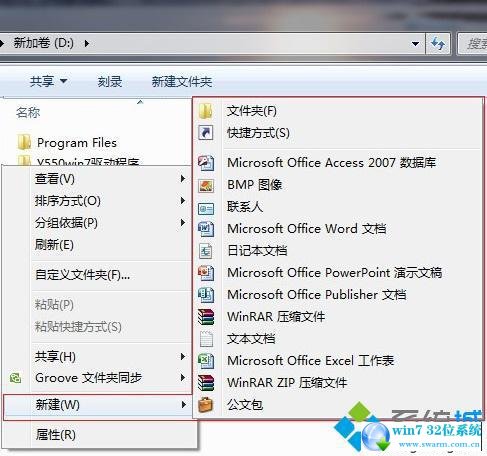
Win7 32位旗舰版系统鼠标右键新建只显示文件夹选项的解决方法就跟大家分享到这里
上面给大家介绍的就是关于win7系统鼠标右键新建只显示文件夹选项的解决方法,还有不知道怎么解决的小伙伴赶快来学习一下吧!还有不明白的小伙伴可以留言给小编来帮你们解惑。
 番茄花园 Ghost Win7 32位纯净版下载 v2019.01
番茄花园 Ghost Win7 32位纯净版下载 v2019.01 番茄花园 Ghost Win7 32位纯净版 v2019.02
番茄花园 Ghost Win7 32位纯净版 v2019.02